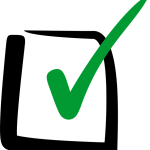 Před finální změnou DNS záznamů je více než vhodné otestovat, že WordPress funguje jak má i na nového WordPress Hostingu.
Před finální změnou DNS záznamů je více než vhodné otestovat, že WordPress funguje jak má i na nového WordPress Hostingu.
Prohlédnout obsah hostingu před nasměrováním DNS lze nastavením směrování domény na konkrétním PC.
Níže uvedený příklad je s použitím IP adresy našeho hostingu. Pokud hostujete web na jiném server popř. virtuálním serveru, použijete do souboru hosts ip adresu uvedenou v administraci dané služby.
Pro operační systém Linux, BSD atd.:
Do souboru /etc/hosts přidejte následující řádek:
88.86.121.135 www.VASEDOMENA.TLD VASEDOMENA.TLD
Pro operační systém Windows:
Do souboru c:\windows\system32\drivers\etc\hosts (upravte podle Vaší instalace Windows) přidejte následující řádek:
88.86.121.135 www.VASEDOMENA.TLD VASEDOMENA.TLD
Pro operační systém MAC:
Do souboru /private/etc/hosts (upravte podle Vaší instalace Windows) přidejte následující řádek:
88.86.121.135 www.VASEDOMENA.TLD VASEDOMENA.TLD
Rada na závěr
Někdy je vhodné spustit příkazovou řádku a poslat první packet pro zjištění nové IP adresy:
ping www.VASEDOMENA.TLD
Pokud se Vám vrátí IP 88.86.121.135, je vše správně.
Nyní otevřete prohlížeč a zadáte adresu své domény (někdy je třeba ctrl+F5 pro vyprázdnění cache).
Finální krok
Po otestování WordPress webu nezapomeňte opravdu DNS nastavit. Až DNS nastavíte, nezapomeňte smazat provedené nastavení v souboru hosts.




